
لحظه جالبی نیست وقتی متوجه میشید که شاید آیفونتان را در خودرو یا فروشگاه جا گذاشته اید. البته برای این مشکل اپل دارای راهکاری به نام Find My iPhone است که میتوانید با آن جای آیفونی را که گم شده و یا دزدیده شده است پیدا کنید. برای همین روشن بودن Find My iPhone بهتر از خاموش کردن Find My iPhone است. اما در نظر بیگرید، گاهی شاید، نیاز به غیرفعال کردن find my iphone باشد.
برای نمونه شاید زمانی که در حال خرید و فروش و یا تریدینگ هستید نیاز به خاموش کردنش باشد و یا حتی اگر در پی فروختن و دادن آیفون خود به کسی دیگر هستید و نیاز داشته باشید تا ویژگیهای گوشی ایفون پیشین خود را از روی اکانتتان پاک کنید، خاموش كردن گزينه find my iphone را باید انجام دهید.
خاموش كردن find my iphone در iOS 13 و ورژنهای تازهتر
توجه داشته باشید که روش غیرفعال کردن find my iphone در iOS 13 تا iOS 17 با روش خاموش کردن آن در iOS 12 و کهنتر از آن متفاوت است.
- در آیفون خود به بخش Settings یا تنظیمات بروید.
- نام نمایه خود را در بالای بخش تنظیمات تَپ کنید.
- سپس Find My را تَپ کنید.
- در بالای برگه باز شده، چفت روبروی گزینه Find My iPhone را تَپ کنید. شما همچنین میتوانید در صورت کم بودن درصد شارژ باتری آیفون خود با زدن چفت روبروی گزینههای Find My network و Send Last Location که لوکیشن شما را برای اپل میفرستد، خاموش کنید.
- گذرواژ یا پسورد Apple ID خود را تایپ کنید و Turn Off را برگزینید.
غیر فعال کردن Find My iPhone در iOS 12 و ورژنهای پیشین
Activation Lock یا قفل فعال سازی، شکلی از حفاظت ضد سرقت است که از خرابی، پاک کردن و ریستور کردن داده ها، بدون اجازه شما پیشگیری می کند. این کار با Apple ID انجام می گیرد. پیش از آن که یک آیفون با یک اکانت تازه فعال شود، می باید اطلاعات شما از آن پاک شود. اگر می خواهید آیفون یا آیپد خود را فروخته و یا آن را رد کنید بره، نخست می باید از اکانت iCloud خود sign out کنید. اگر می خواهید آیفون یا آیپدی بخرید و یا اینکه به دستتان برسد می باید از قفل نبودن آن با Apple ID کسی دیگر، مطمئن شوید.
Activation Lock یا قفل فعال سازی به Find my iPhone گره خورده. پس اگر آیفون یا آیپد خود را در دست دارید، می توانید در این آموزش، قفل فعالسازی دستگاه خود را خاموش کنید. البته شما می توانید برای حذف همه تنظیمات و محتویات دستگاه، آن را reset کنید اما حتی اگر این کار را نیز انجام دهید، پاک کردن گزینه های Find my iPhone و Activation Lock از شما درخواست می شود. برای انجام این کار می توانید گام های زیر را دنبال نمائید:
- در آیفون یا آیپد خود به بخش Settings یا تنظیمات بروید.
- سپس بنر Apple ID را تَپ کنید.
- iCloud را بتپید.
- پس از آن Find My iPhone را بتپید.
- چفت روبروی گزینه Find My iPhone را تَپ کنید تا خاموش شود.
- Password یا گذرواژ Apple ID خود را برای تائید، وارد کنید.
- سپس Turn Off را بتپید.
اگر می خواهید آیفون یا آیپد خود را بفروشید، اکنون می توانید از iCloud خود بیرون شوید. برای روشن کردن دوباره Find My iPhone می توانید گام های پیشین را دوباره انجام داده و این بار سوئیچ روبروی Find My iPhone را بتپید تا روشن شود.
روش خاموش کردن Activation Lock یا قفل فعال سازی با Apple
اگر گام های پیشین با شکست روبرو شد و Activation Lock یا قفل فعال سازی همچنان روشن ماند، شما همچنان یک راه پیش روی خود خواهید داشت.
شما می توانید با Apple Care تماس گرفته و یا به فروشگاه اپل محل خود بروید و گواهی مالکیت خود بر Apple را ارائه کنید. اگر Apple تائید کند که آیفون یا آیپد برای شماست، با رضایت شما Activation Lock را برمیدارد.

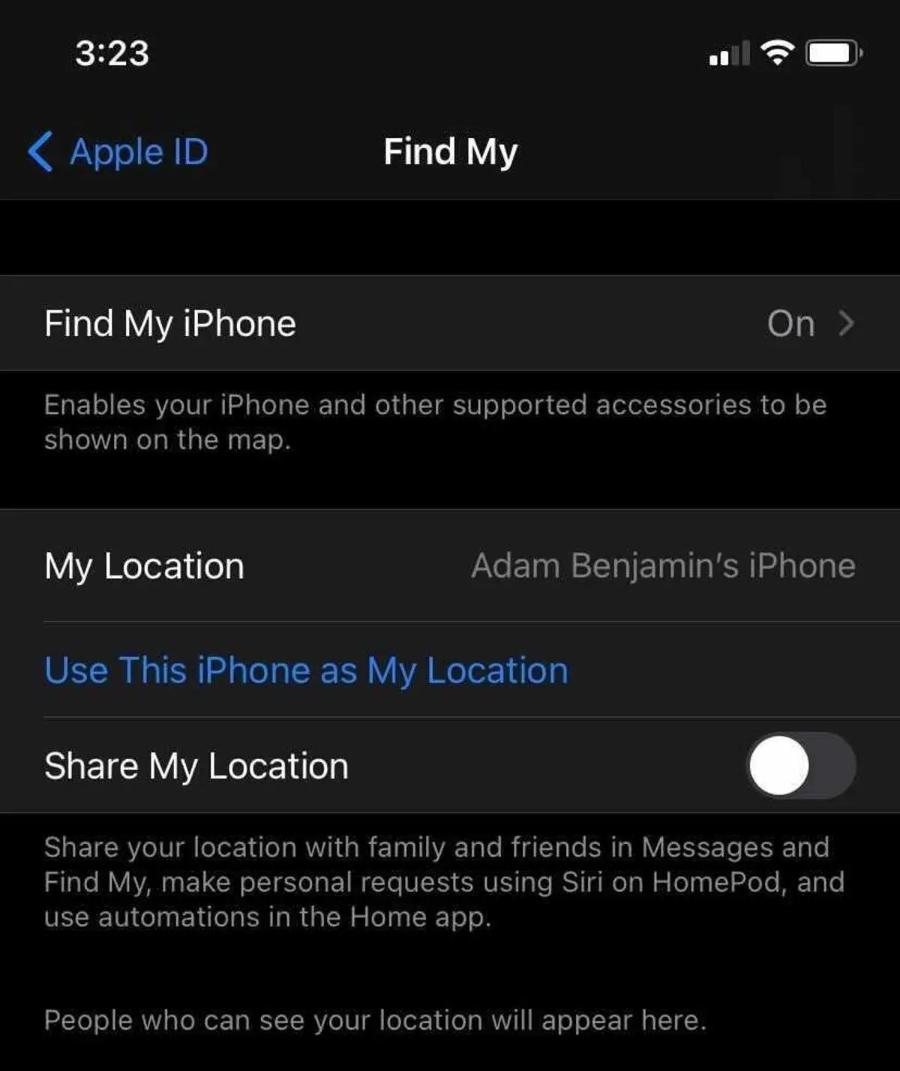
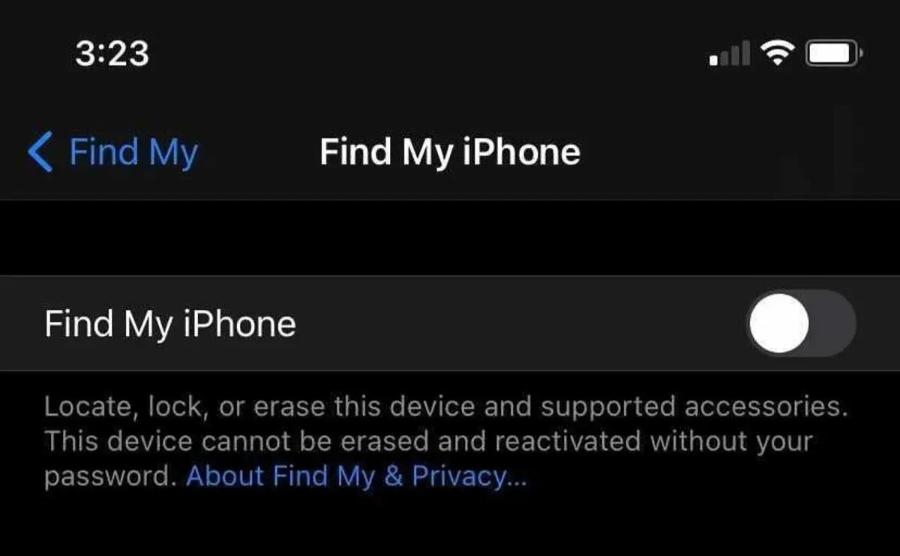
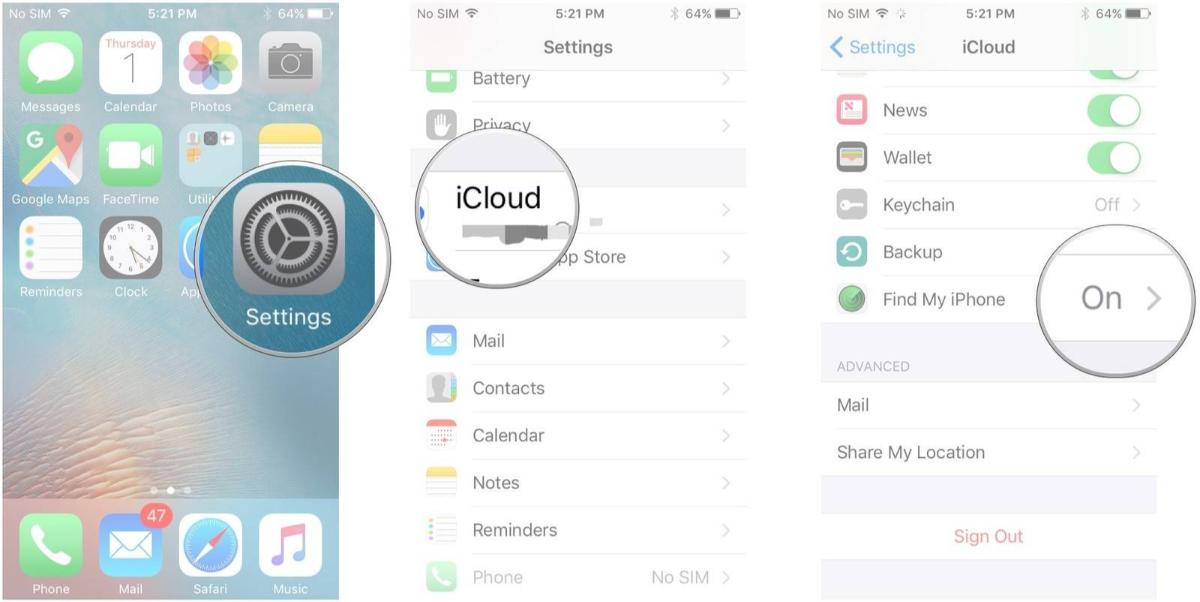



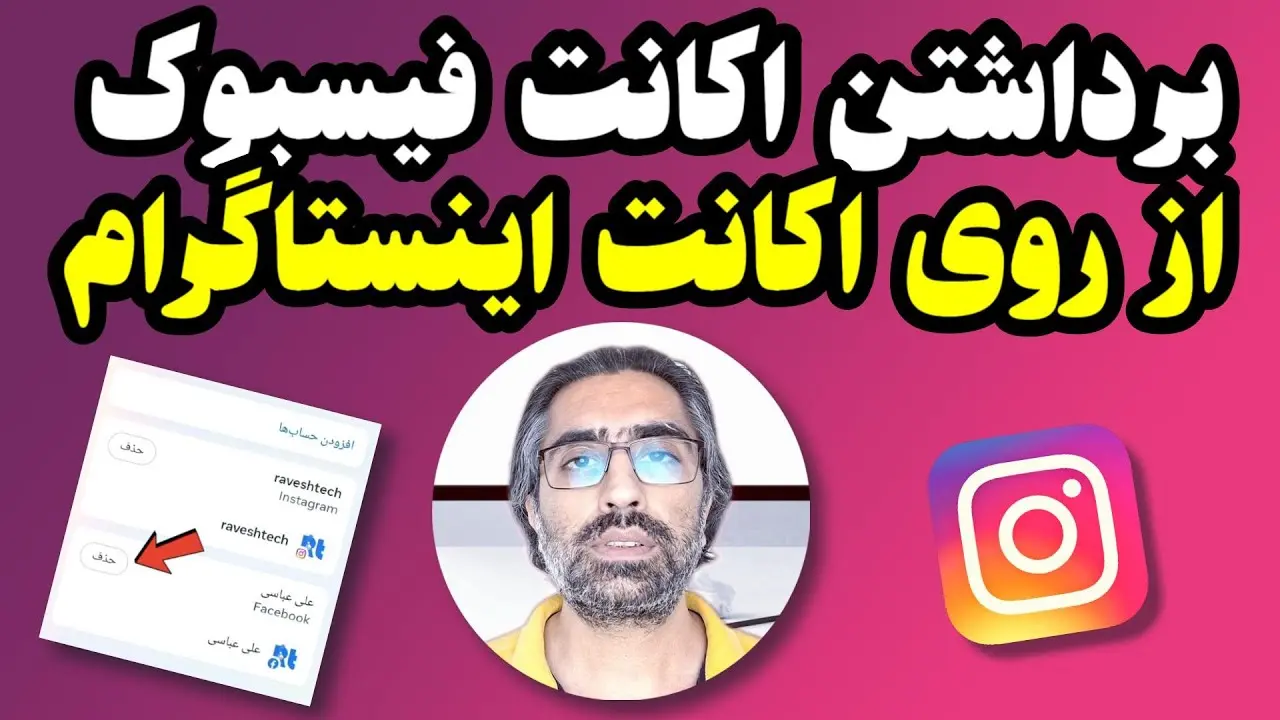
![روش تغییر سایز فونت آیفون [2023]](https://raveshtech.com/wp-content/uploads/2018/05/How-to-change-fon-Size-on-iPhone-390x220.webp)
